Hp TOUCHSMART TX2-1340EA User Manual
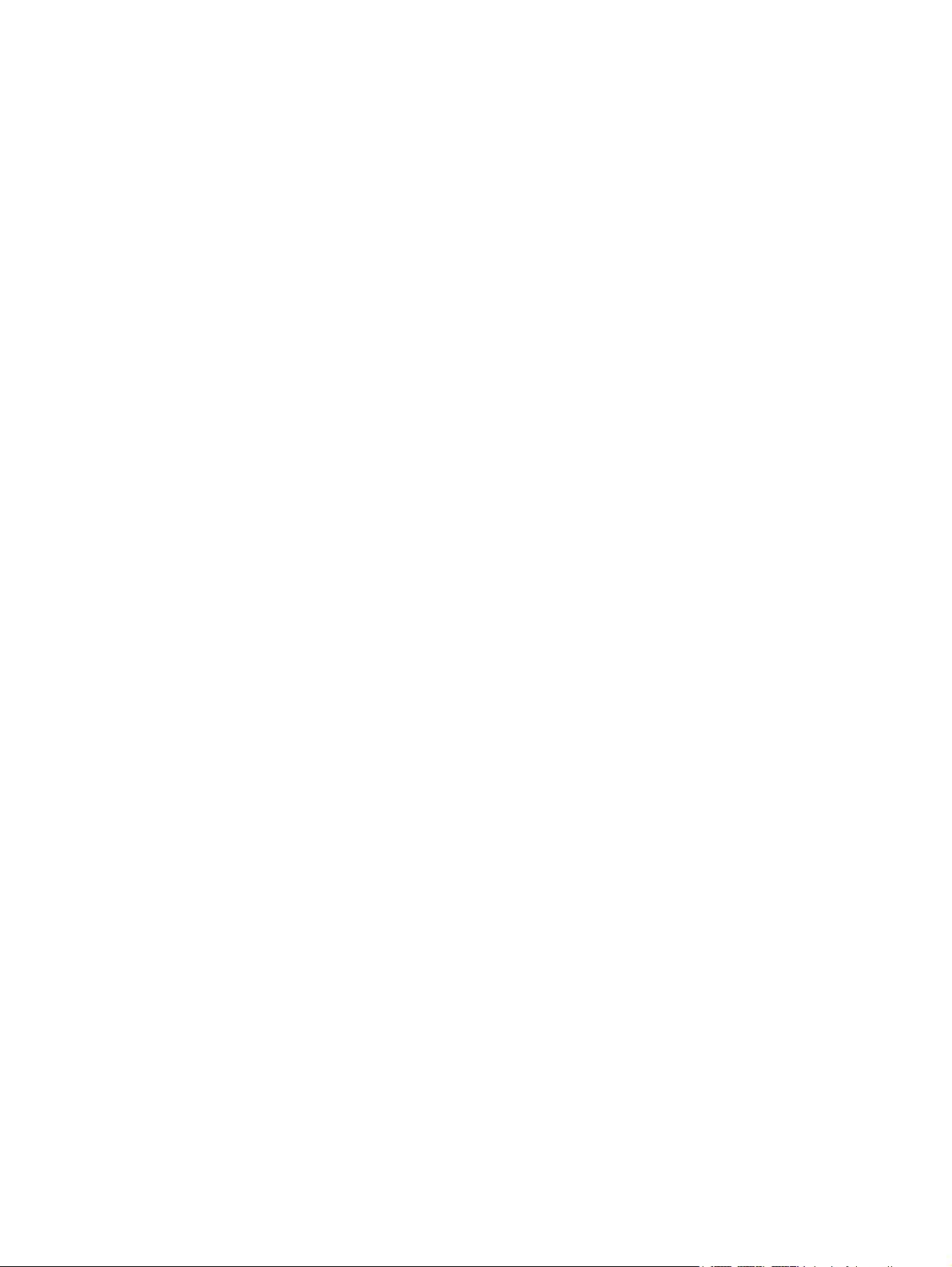
Multimedia
Käyttöopas
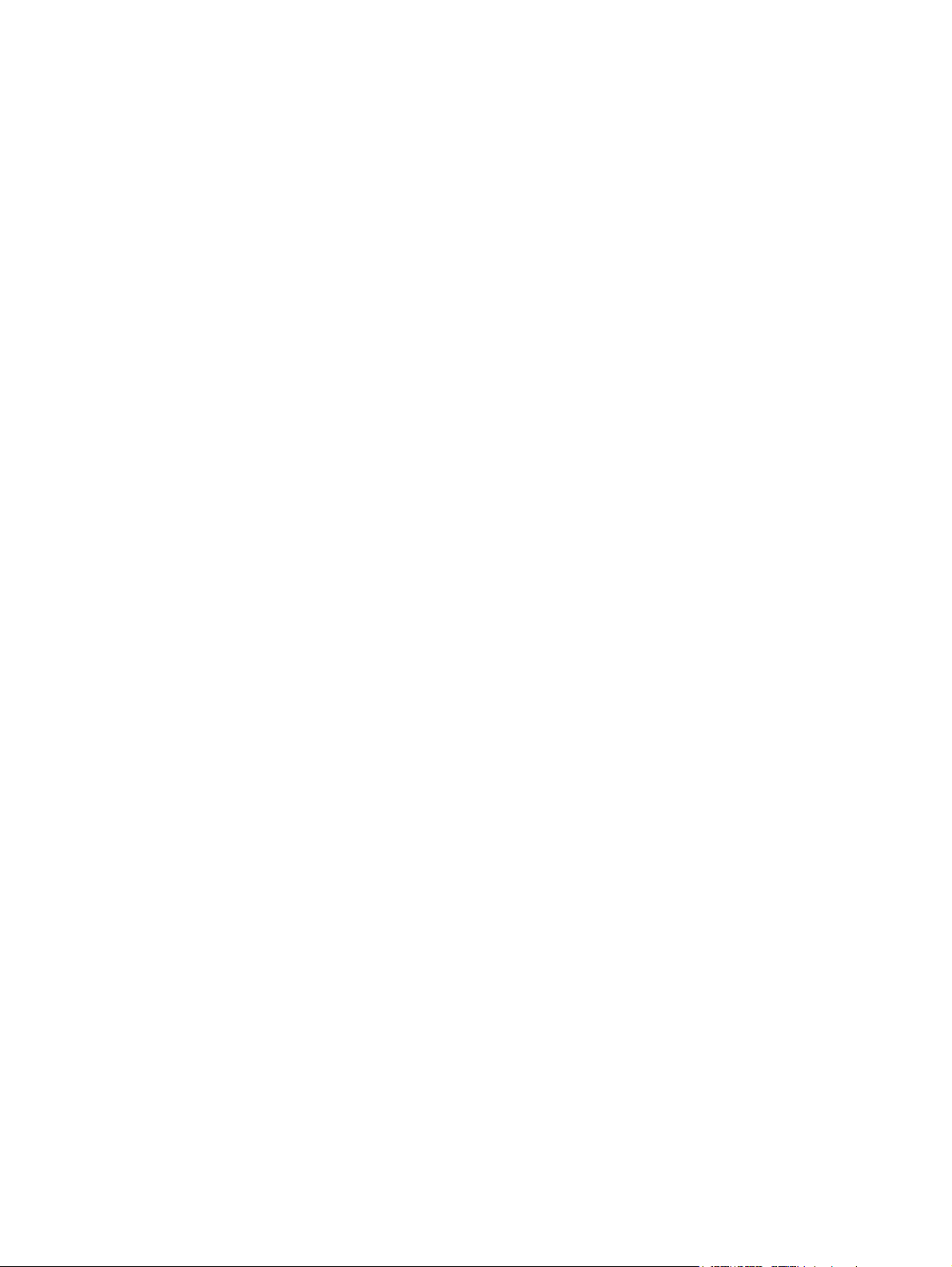
© Copyright 2009 Hewlett-Packard
Development Company, L.P.
Windows on Microsoft Corporationin
rekisteröity tavaramerkki.
Tässä olevat tiedot voivat muuttua ilman
ennakkoilmoitusta. Ainoat HP:n tuotteita ja
palveluja koskevat takuut mainitaan erikseen
kyseisten tuotteiden ja palveluiden mukana
toimitettavissa takuuehdoissa. Tässä
aineistossa olevat tiedot eivät oikeuta
lisätakuisiin. HP ei vastaa tässä esiintyvistä
mahdollisista teknisistä tai toimituksellisista
virheistä tai puutteista.
Ensimmäinen painos: elokuu 2009
Asiakirjan osanumero: 539917-351
Tuotetta koskeva ilmoitus
Tässä oppaassa on tietoja ominaisuuksista,
jotka ovat yhteisiä useimmille malleille. Oma
tietokoneesi ei välttämättä sisällä kaikkia
näitä ominaisuuksia.
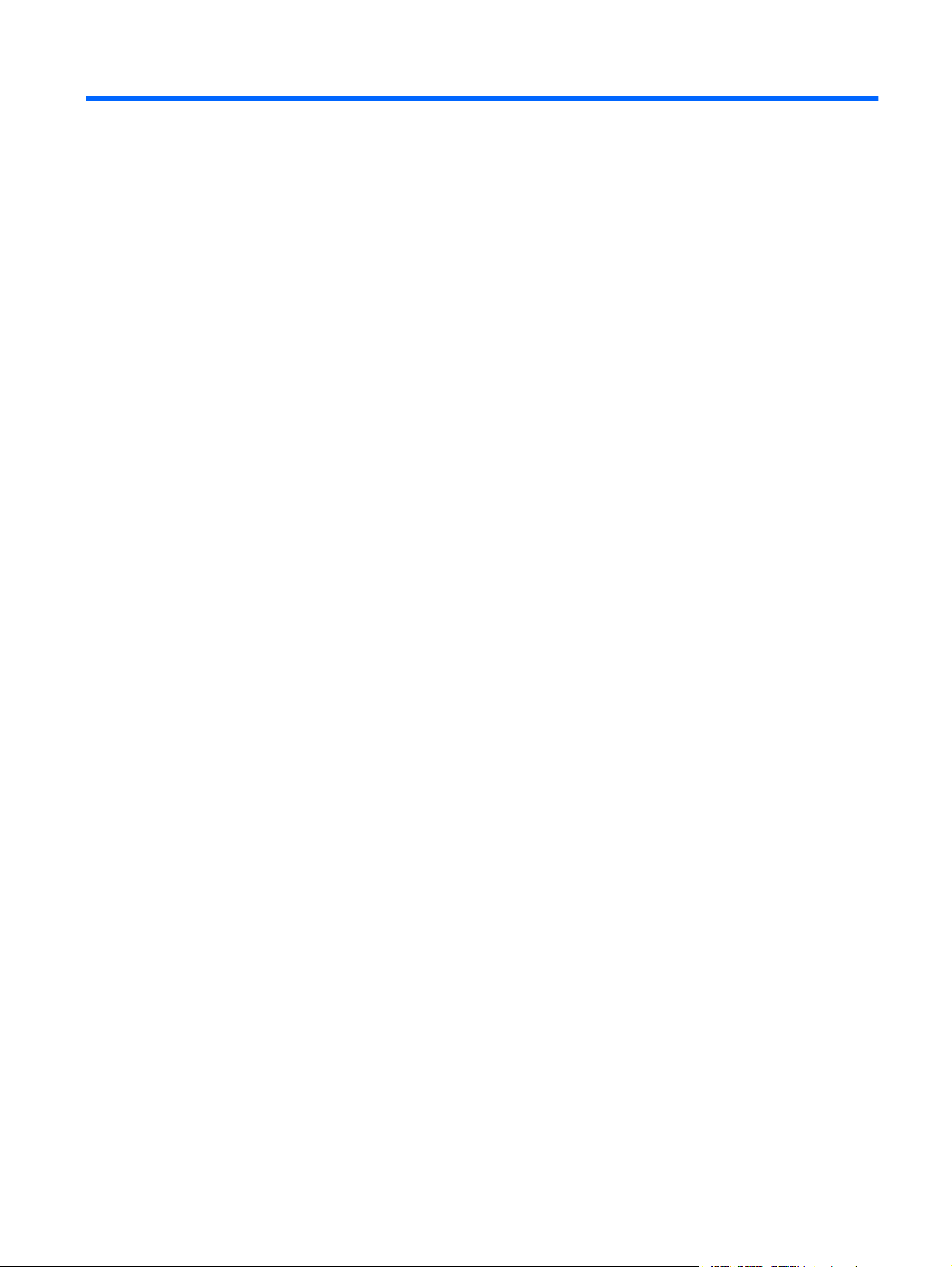
Sisällysluettelo
1 Multimediaominaisuudet
Multimediavarusteiden tunnistaminen .................................................................................................. 2
Multimediapainikkeiden käyttäminen .................................................................................................... 3
Äänenvoimakkuuden säätäminen ........................................................................................................ 4
2 Multimediaohjelmisto
HP TouchSmart -ohjelmiston käyttäminen ........................................................................................... 5
Muun esiasennetun multimediaohjelmiston käyttäminen ..................................................................... 6
Multimediaohjelmiston asentaminen levyltä ......................................................................................... 6
3 Ääni
Ulkoisten äänilaitteiden liittäminen ....................................................................................................... 8
Äänitoimintojen tarkistaminen .............................................................................................................. 8
4 Video
Ulkoisen näytön tai projektorin liittäminen ............................................................................................ 9
5 Optinen asema
Asennetun optisen aseman tunnistaminen ........................................................................................ 10
Optisten levyjen käyttäminen ............................................................................................................. 11
Oikean levyn valitseminen .................................................................................................................. 12
Optisen levyn toistaminen .................................................................................................................. 14
Automaattisen käynnistyksen määrittäminen ..................................................................................... 14
Elokuvan katseleminen ...................................................................................................................... 15
DVD-aseman alueasetusten muuttaminen ......................................................................................... 16
CD- tai DVD-levyn luominen (polttaminen) ........................................................................................ 17
Optisen levyn poistaminen ................................................................................................................. 18
6 Verkkokamera
CD-R-levyt ......................................................................................................................... 12
CD-RW-levyt ...................................................................................................................... 12
DVD±R-levyt ...................................................................................................................... 12
DVD±RW-levyt ................................................................................................................... 12
LightScribe DVD+R -levyt .................................................................................................. 13
Blu-ray Disc (BD) ............................................................................................................... 13
7 Vianmääritys
iii
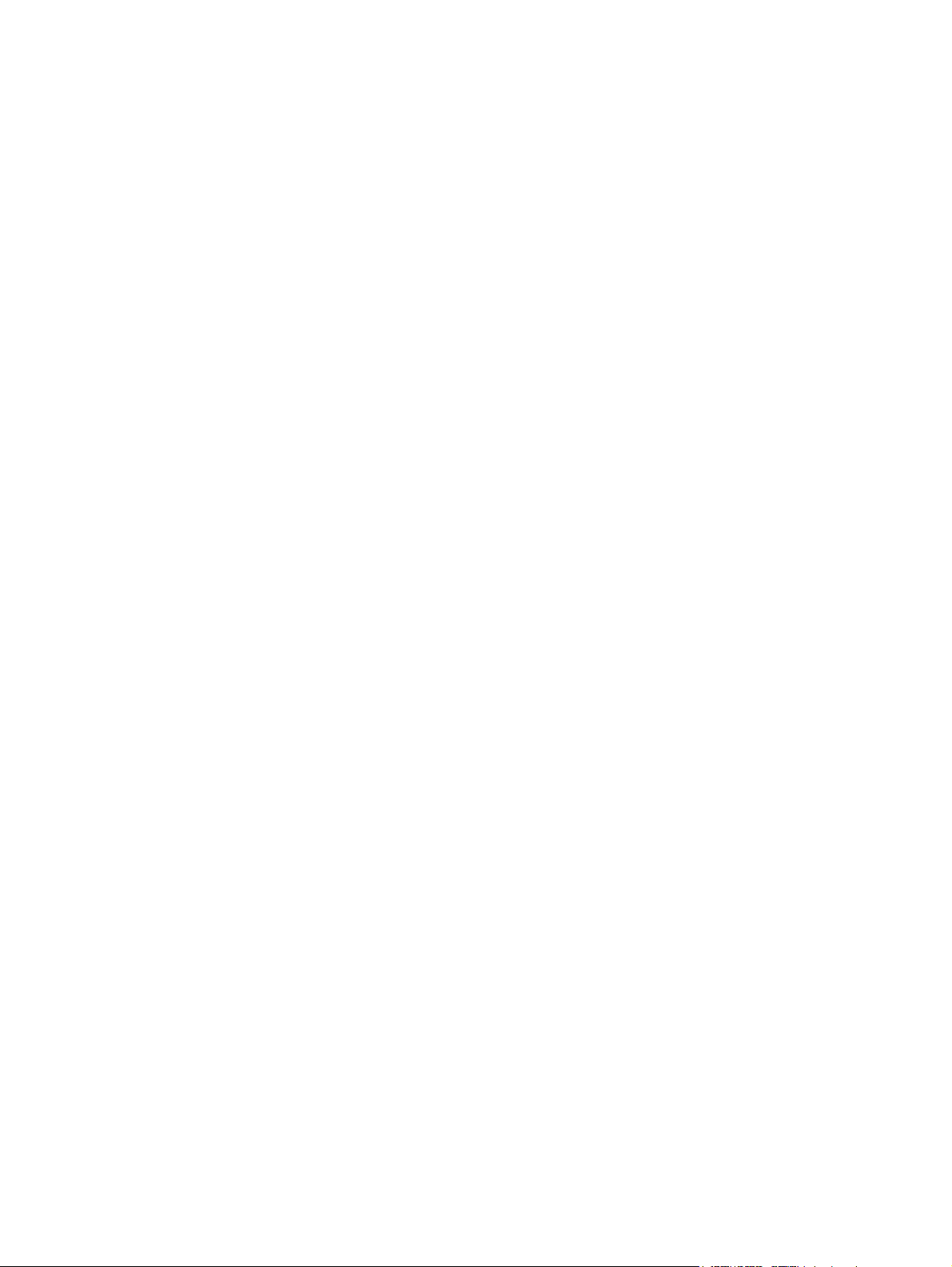
Optisen aseman levykelkka ei avaudu ............................................................................................... 21
Tietokone ei tunnista optista asemaa ................................................................................................. 22
Levyä ei toisteta ................................................................................................................................. 22
Levyä ei toisteta automaattisesti ........................................................................................................ 23
DVD-elokuvan toisto keskeytyy tai toistossa esiintyy häiriöitä ........................................................... 23
DVD-elokuva ei näy ulkoisessa näytössä .......................................................................................... 24
Levyn polttaminen ei käynnisty tai se keskeytyy ennen levyn valmistumista ..................................... 24
Kun DVD-levyä toistetaan Windows Media Playerilla, ääntä tai kuvaa ei ole .................................... 24
Laiteohjain on asennettava uudelleen ................................................................................................ 25
Uusimpien Windows-laiteohjainten hankkiminen ............................................................... 25
Uusimpien HP-laiteohjainten hankkiminen ........................................................................ 25
Hakemisto .......................................................................................................................................................... 26
iv
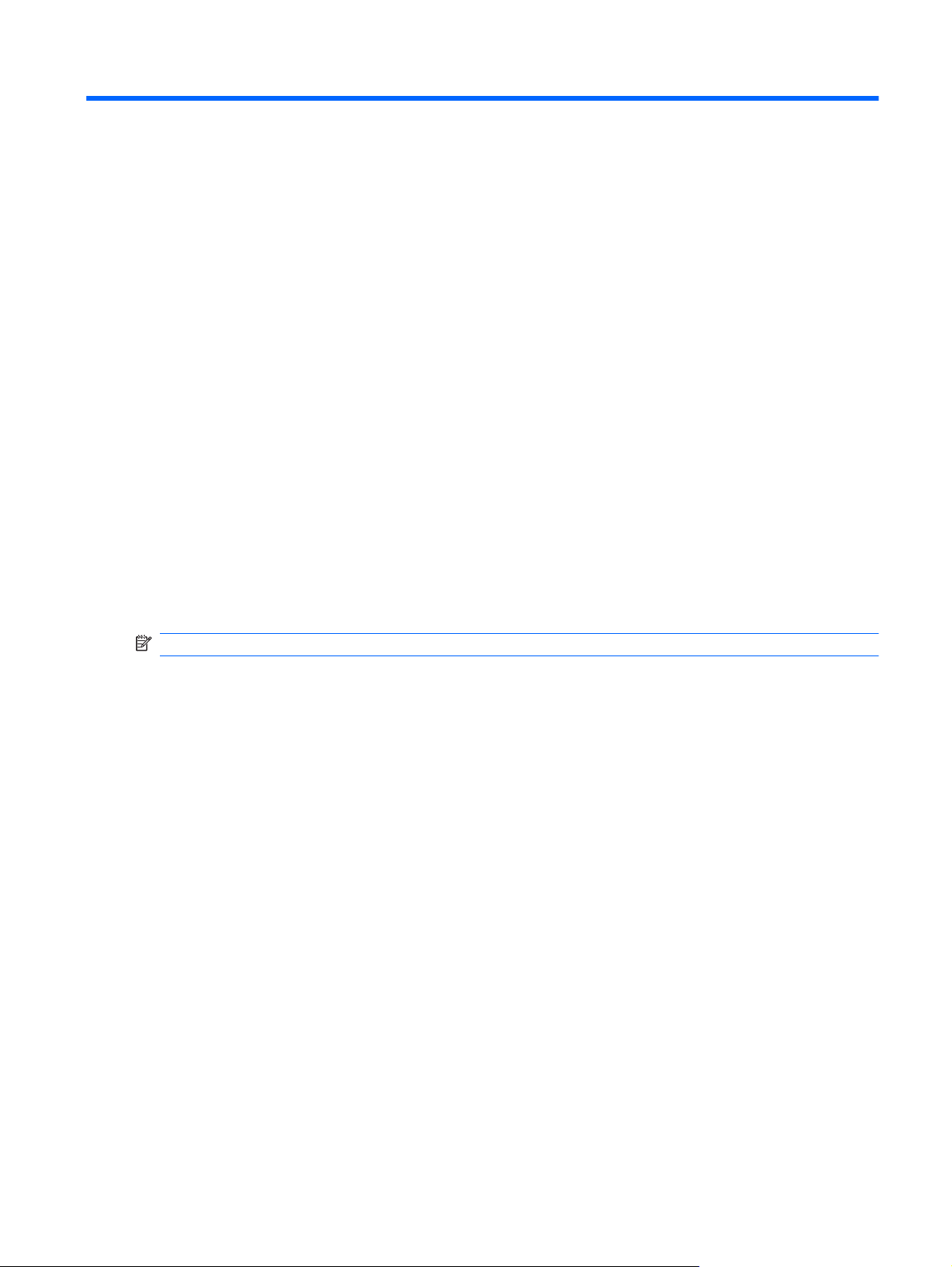
1 Multimediaominaisuudet
Tietokoneessa on multimediaominaisuuksia, joiden avulla voit kuunnella musiikkia, katsella elokuvia ja
näyttää kuvia. Tietokone voi sisältää seuraavat multimediavarusteet:
optinen asema ääni- ja videolevyjen toistamista varten
●
sisäänrakennetut kaiuttimet musiikin kuuntelemista varten
●
sisäänrakennettu mikrofoni oman ääniaineiston tallentamista varten
●
sisäänrakennettu verkkokamera, jonka avulla voit tallentaa ääntä ja videokuvaa sekä ottaa
●
stillkuvia
esiasennettu multimediaohjelmisto, jonka avulla voit toistaa ja hallita omia musiikki-, elokuva- ja
●
kuvatiedostojasi
multimediapainikkeet ja pikanäppäimet, joiden avulla multimediatehtävät voidaan käynnistää
●
nopeasti.
HUOMAUTUS: Tietokoneessasi ei välttämättä ole kaikkia tässä mainittuja varusteita.
Seuraavissa kohdissa kerrotaan, miten voit tunnistaa ja käyttää tietokoneessa olevia
multimediavarusteita.
1
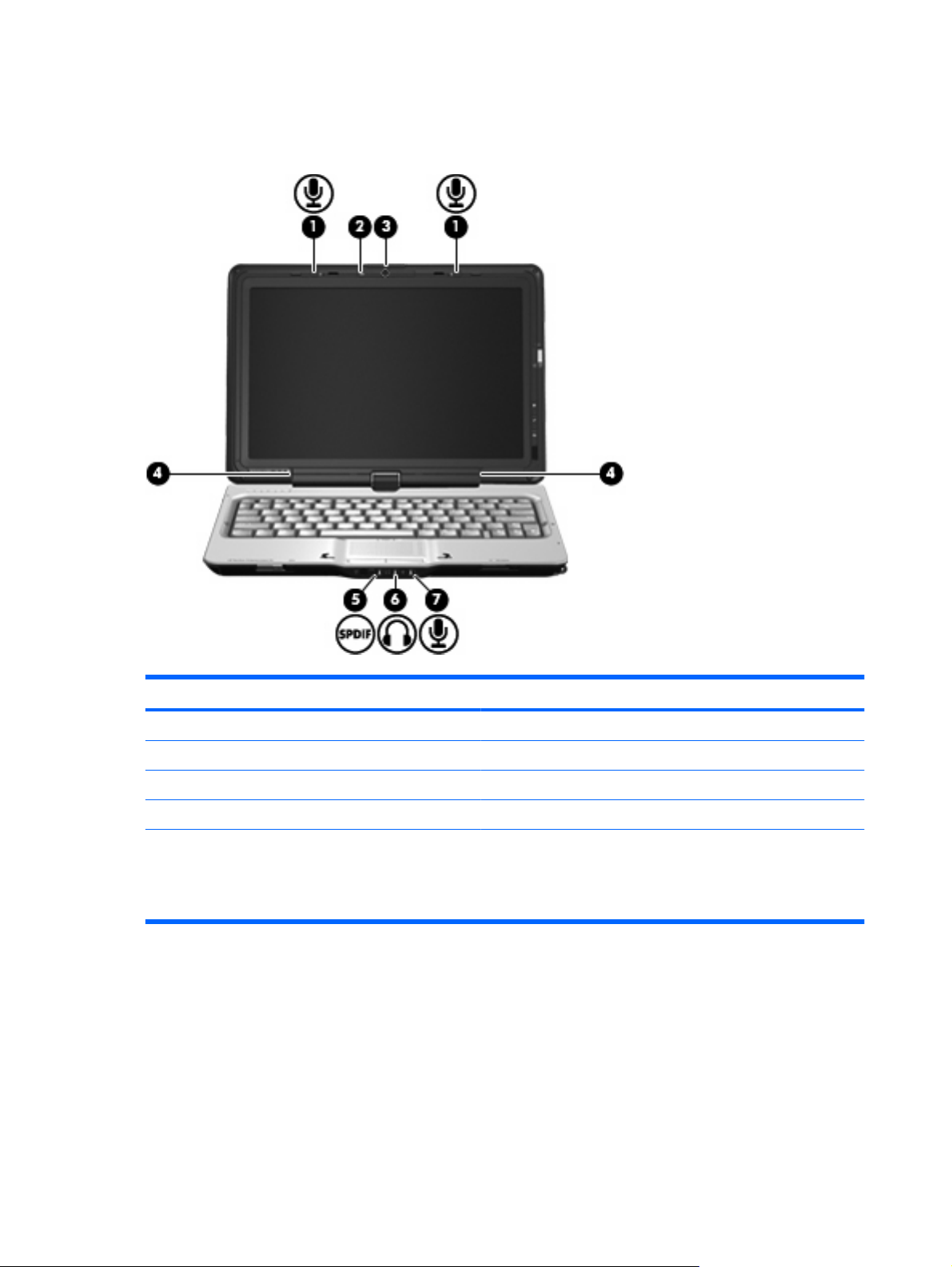
Multimediavarusteiden tunnistaminen
Seuraavassa kuvassa ja taulukossa on esitetty tietokoneen multimediaominaisuudet.
Kohde Kuvaus
(1) Sisäiset mikrofonit (2) Tallentavat ääntä.
(2) Verkkokameran merkkivalo Syttyy, kun video-ohjelmisto käyttää verkkokameraa.
(3) Verkkokamera Tallentaa ääntä ja videokuvaa sekä ottaa stillkuvia.
(4) Kaiuttimet (2) Toistavat äänen.
(5) Äänilähdön (kuulokkeiden) S/PDIF-liitäntä Tarjoaa parempaa ääntä, kuten tilaääntä sekä muita huippuluokan
ulostuloja.
HUOMAUTUS: Kytke tähän liitäntään mikrofoni, jossa on 3,5
mm:n pistoke.
2 Luku 1 Multimediaominaisuudet
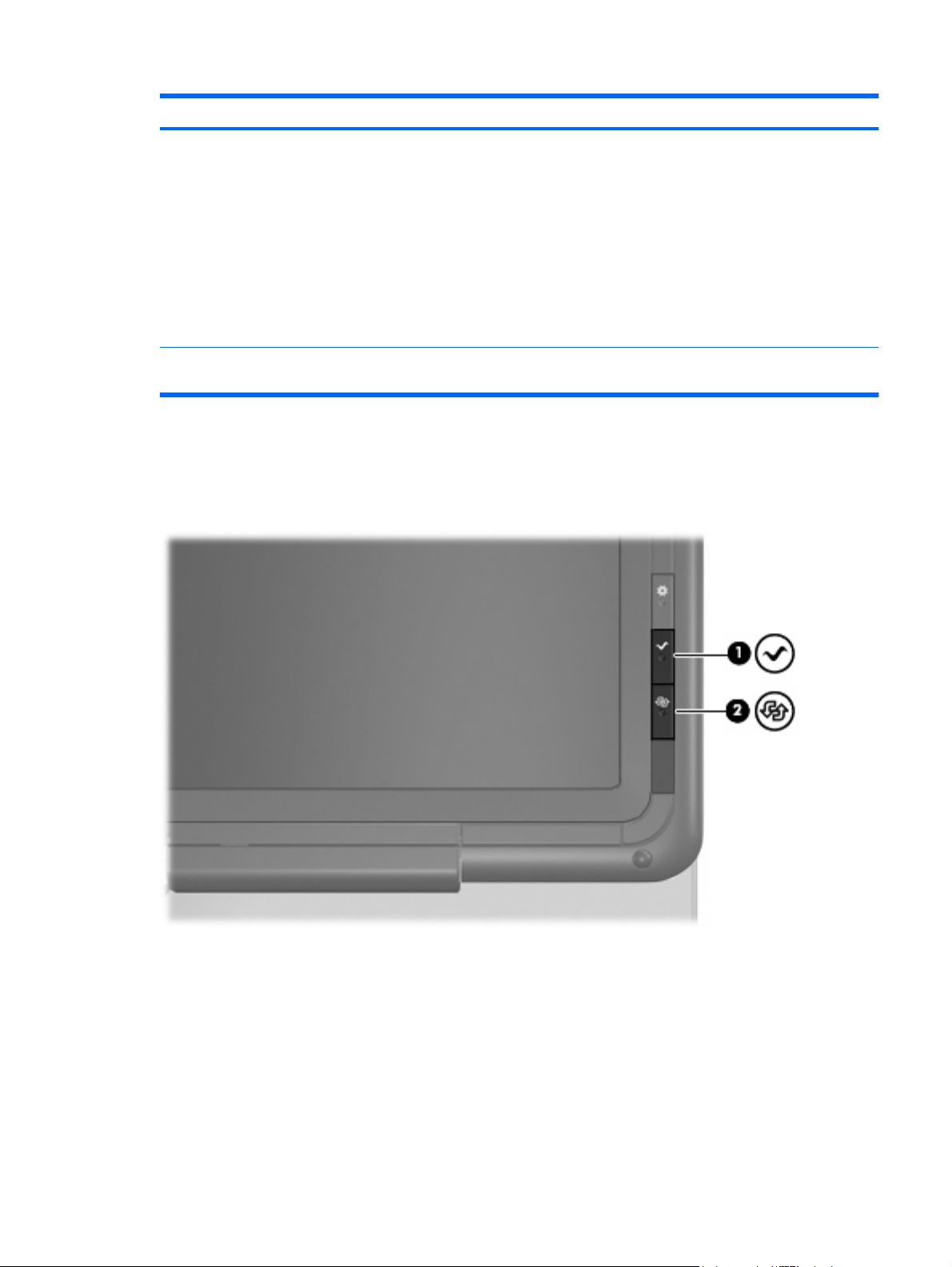
Kohde Kuvaus
(6) Äänilähdön (kuulokkeiden) liitännät (2) Näistä liitännöistä kuuluvat äänet, jos liität niihin valinnaiset
virtalähteen sisältävät stereokaiuttimet, kuulokkeet,
nappikuulokkeet, kuulokemikrofonin tai television äänijohdon.
VAARA Säädä äänenvoimakkuus, ennen kuin asetat
kuulokkeet, nappikuulokkeet tai kuulokemikrofonin päähäsi. Liian
voimakkaaksi säädetty äänenvoimakkuus voi aiheuttaa
kuulovaurioita. Lisää turvallisuusohjeita on
Sähkötarkastusviranomaisten ilmoitukset ja turvallisuus- ja
ympäristöohjeet -oppaassa.
HUOMAUTUS: Kun kuulokeliitäntään kytketään jokin laite,
tietokoneen kaiuttimet poistetaan käytöstä.
(7) Äänitulon (mikrofonin) liitäntä Tähän voit kytkeä valinnaisen stereo- tai monomikrofonin tai
tietokoneen kuulokemikrofonin.
Multimediapainikkeiden käyttäminen
Media Launch -painikkeella (1) voit katsella elokuvia, kuunnella musiikkia ja näyttää kuvia.
Kääntöpainikkeella (2) voit muuttaa kuvan suuntaa näytössä.
Media Launch -painiketta painamalla voit käynnistää TouchSmart-ohjelman.
Kääntöpainiketta useamman kerran painamalla voit kääntää näytön kuvan vastapäivään neljään eri
suuntaan: ensisijaiseen vaakasuuntaan, ensisijaiseen pystysuuntaan, toissijaiseen vaakasuuntaan ja
toissijaiseen pystysuuntaan.
Multimediapainikkeiden käyttäminen 3
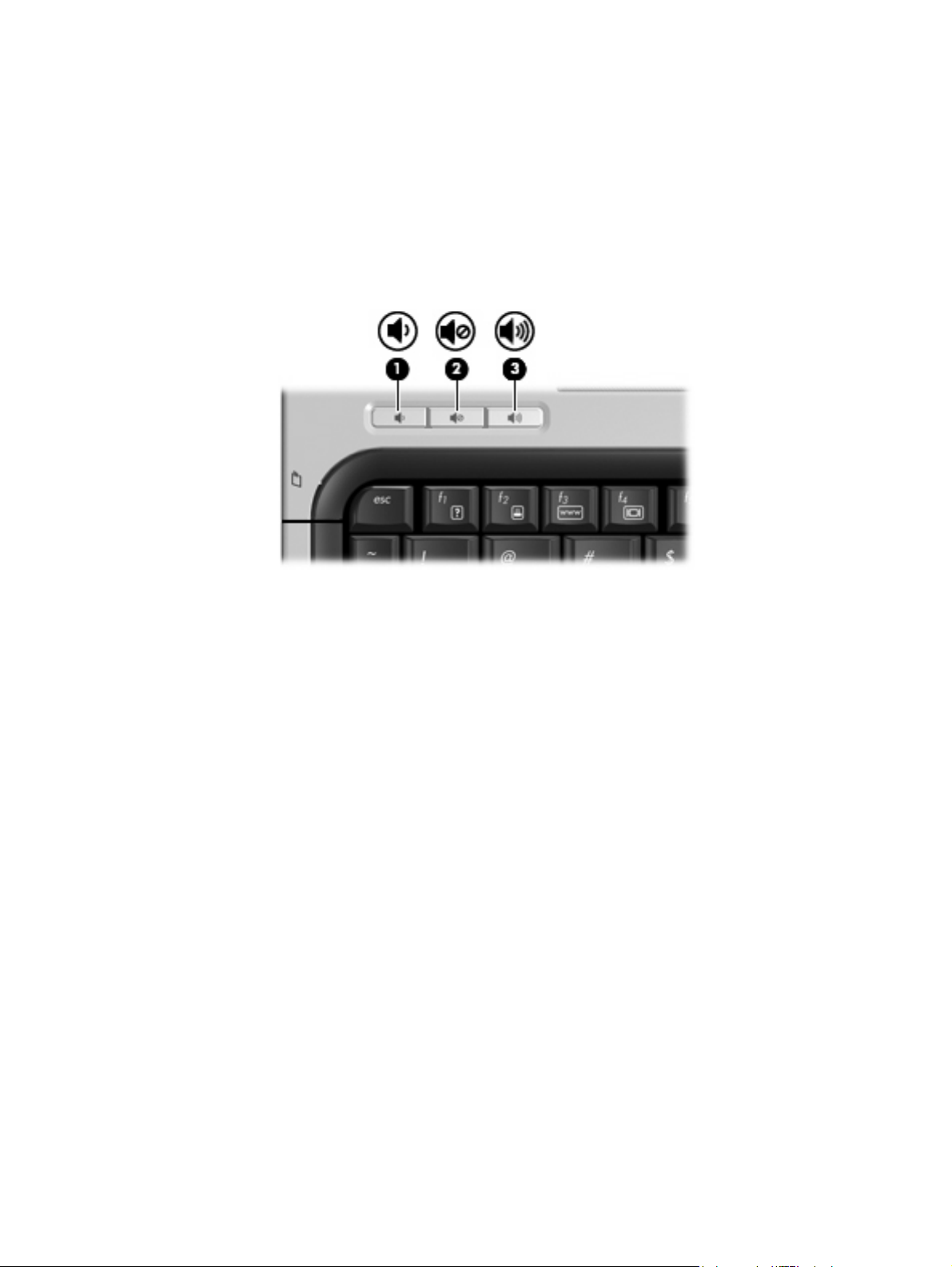
Äänenvoimakkuuden säätäminen
Äänenvoimakkuuden säätämiseen voit käyttää seuraavia säätimiä:
Tietokoneen äänenvoimakkuuspainikkeet:
●
Voit vähentää äänenvoimakkuutta painamalla äänenvoimakkuuden vähennyspainiketta (1).
◦
Jos haluat mykistää tai palauttaa äänet, paina mykistyspainiketta (2).
◦
Voit lisätä äänenvoimakkuutta painamalla äänenvoimakkuuden lisäyspainiketta (3).
◦
Windowsin® äänenvoimakkuuden säädin:
●
a. Napsauta tehtäväpalkin oikeassa reunassa olevan ilmaisinalueen Kaiuttimet-kuvaketta.
b. Voit lisätä tai vähentää äänenvoimakkuutta liikuttamalla liukusäädintä ylös- tai alaspäin. Voit
mykistää äänen napsauttamalla Mykistä kaiuttimet -kuvaketta.
TAI
a. Napsauta hiiren kakkospainikkeella ilmaisinalueella olevaa Kaiuttimet-kuvaketta, ja valitse
sitten Avaa Äänenvoimakkuuden mikseri.
b. Voit lisätä tai vähentää äänenvoimakkuutta liikuttamalla Kaiuttimet-sarakkeen liukusäädintä
ylös- tai alaspäin. Voit myös mykistää äänen napsauttamalla Mykistä kaiuttimet -kuvaketta.
Jos Kaiuttimet-kuvaketta ei näy ilmaisinalueella, voit lisätä kuvakkeen toimimalla seuraavien
ohjeiden mukaisesti.
a. Napsauta hiiren kakkospainikkeella Näytä piilotetut kuvakkeet -kuvaketta (ilmaisinalueen
vasemmalla puolella olevaa nuolta).
b. Valitse Ilmoituskuvakkeiden mukauttaminen.
c. Valitse Ominaisuus-kohdasta Äänenvoimakkuus-kuvakkeen asetukseksi Näytä kuvakkeet
ja ilmoitukset.
d. Valitse OK.
Ohjelmien äänenvoimakkuus:
●
Äänenvoimakkuutta voi säätää myös joissakin ohjelmissa.
4 Luku 1 Multimediaominaisuudet
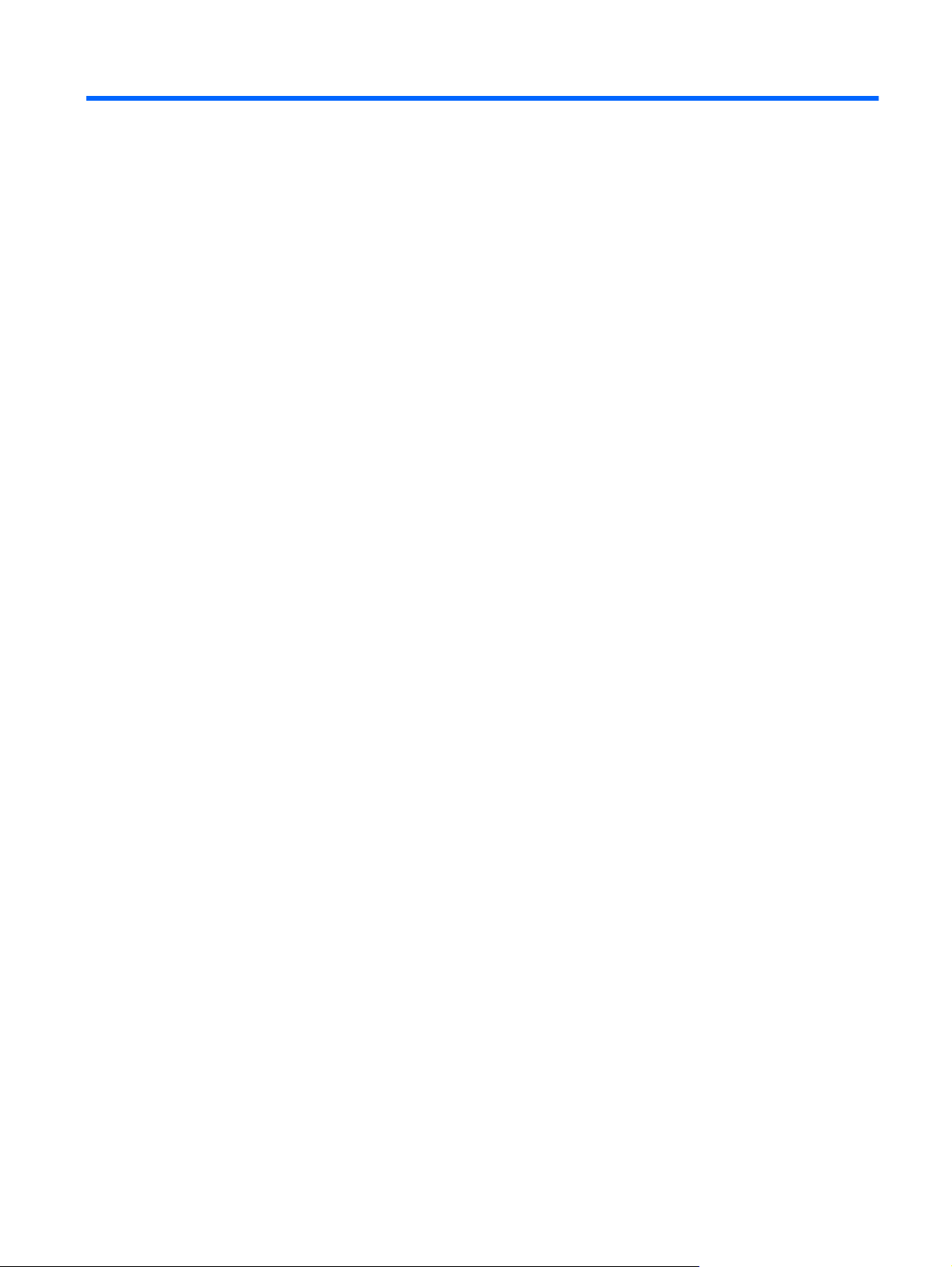
2 Multimediaohjelmisto
Tietokoneessa on esiasennettu multimediaohjelmisto, jonka avulla voit toistaa musiikkia, katsella
elokuvia sekä näyttää ja muokata kuvia. Seuraavissa kohdissa kerrotaan HP TouchSmartista ja muista
esiasennetuista multimediaohjelmistoista.
HP TouchSmart -ohjelmiston käyttäminen
HP TouchSmart tekee tietokoneestasi helposti liikutettavan viihdekeskuksen. TouchSmartin avulla voit
nauttia musiikista ja DVD-elokuvista. Voit myös katsella Internetissä lähetettäviä televisiolähetyksiä
sekä hallita ja muokata valokuvakokoelmia.
TouchSmart sisältää seuraavat toiminnot:
Internet TV – Toista vanhoja elokuvaklassikoita, valitse erilaisista TV-ohjelmista ja -kanavista tai
●
katsele koko näytön HP-TV-kanavan lähetyksiä Internet-yhteyden välityksellä.
Toistolistojen latauksen tuki:
●
Lataa valokuvia Internetissä oleviin valokuva-albumeihin, kuten Snapfishiin.
◦
Lataa kotivideoita suoraan YouTubeen.
◦
Lataa verkkokameralla kuvattuja videoita Internetiin.
◦
Pandora-Internet-radio (vain Pohjois-Amerikka) – Kuuntele juuri sinulle valittua musiikkia
●
Internetistä virtautettuna.
Voit käynnistää TouchSmartin seuraavasti:
Paina tietokoneen näytön oikeassa sivussa olevaa Media Launch -painiketta.
▲
TAI
Kaksoisnapauta tietokoneen työpöydällä olevaa TouchSmart-kuvaketta sormellasi tai
piirtokynällä.
HP TouchSmart -ohjelmiston käyttäminen 5
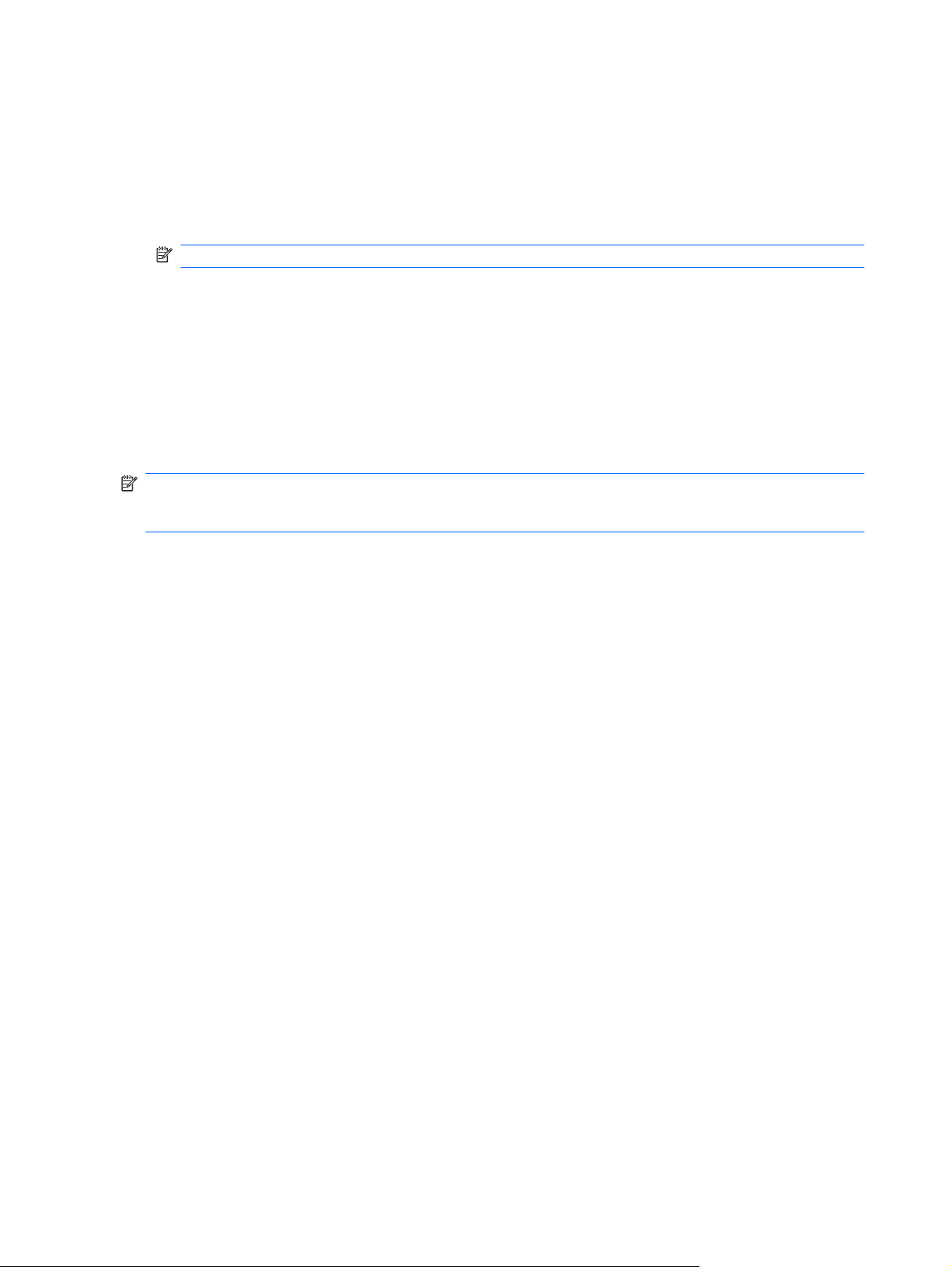
Muun esiasennetun multimediaohjelmiston käyttäminen
Voit etsiä muun esiasennetun multimediaohjelmiston seuraavasti:
Valitse Käynnistä > Kaikki ohjelmat ja avaa sitten haluamasi multimediaohjelma. Jos haluat
▲
esimerkiksi toistaa CD-äänilevyn Windows Media Player -ohjelmalla, valitse Windows Media
Player.
HUOMAUTUS: Jotkin ohjelmat saattavat sijaita alikansioissa.
Multimediaohjelmiston asentaminen levyltä
Voit asentaa multimediaohjelmistoja CD- tai DVD-levyltä seuraavasti:
1. Aseta levy optiseen asemaan.
2. Kun ohjattu asennusohjelma avautuu, toimi näyttöön tulevien ohjeiden mukaan.
3. Käynnistä tietokone pyydettäessä uudelleen.
HUOMAUTUS: Lisätietoja tietokoneen mukana toimitettujen ohjelmistojen käytöstä on
ohjelmistovalmistajan ohjeissa, jotka voidaan toimittaa levyllä, ohjelmiston ohjeessa tai valmistajan
sivustossa.
6 Luku 2 Multimediaohjelmisto
